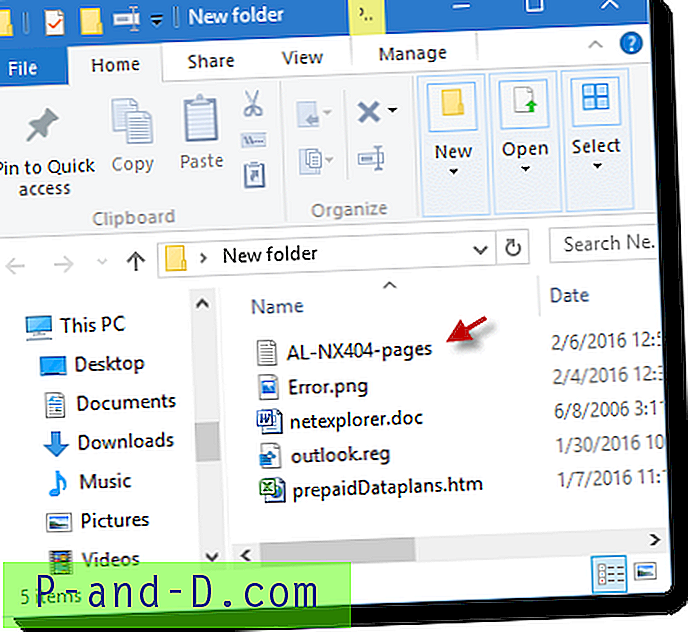การตั้งค่าตัวเลือกโฟลเดอร์ ซ่อนนามสกุลสำหรับไฟล์ประเภทที่รู้จัก เปิดหรือปิดการแสดงนามสกุลไฟล์สำหรับไฟล์ประเภทที่ลงทะเบียนทั้งหมด ในการซ่อนหรือแสดงนามสกุลของไฟล์แต่ละชนิดหรือเฉพาะเจาะจงใน Explorer คุณสามารถทำได้โดยเพิ่มค่ารีจิสตรี NeverShowExt (REG_SZ) ใน ProgID ของประเภทไฟล์ นี่คือตัวอย่างสองสามตัวอย่างที่ควรใช้ได้กับ Windows ทุกรุ่น
การซ่อนนามสกุลสำหรับ ".Contact" ประเภทไฟล์
หากคุณเปิดโฟลเดอร์รายชื่อผู้ติดต่อแต่ละรายจะแสดงพร้อมกับนามสกุลไฟล์ .contact

หากต้องการซ่อนนามสกุลของไฟล์ .Contact ให้เปิด Registry Editor (Regedit.exe) และไปที่:
HKEY_CLASSES_ROOT \ .contact
จดบันทึก ProgID สำหรับประเภทไฟล์ซึ่งเป็นค่า (ค่าเริ่มต้น) ในบานหน้าต่างด้านขวา
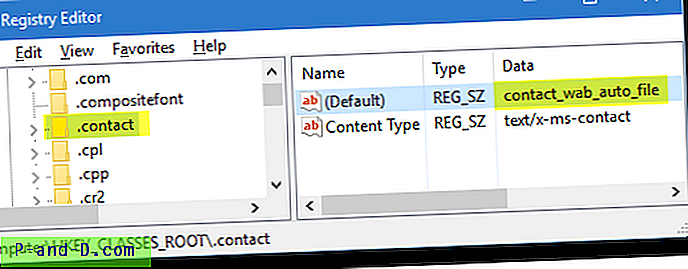
ไปที่คีย์ ProgID ซึ่งในกรณีนี้คือ contact_wab_auto_file มันตั้งอยู่ที่นี่:
HKEY_CLASSES_ROOT \ contact_wab_auto_file
ในบานหน้าต่างด้านขวาสร้างค่าสายอักขระ (REG_SZ) ชื่อ NeverShowExt
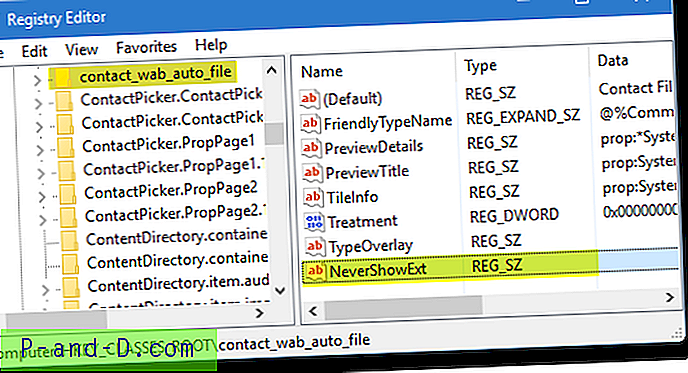
ออกจากระบบและล็อกอินกลับเพื่อให้การเปลี่ยนแปลงมีผล
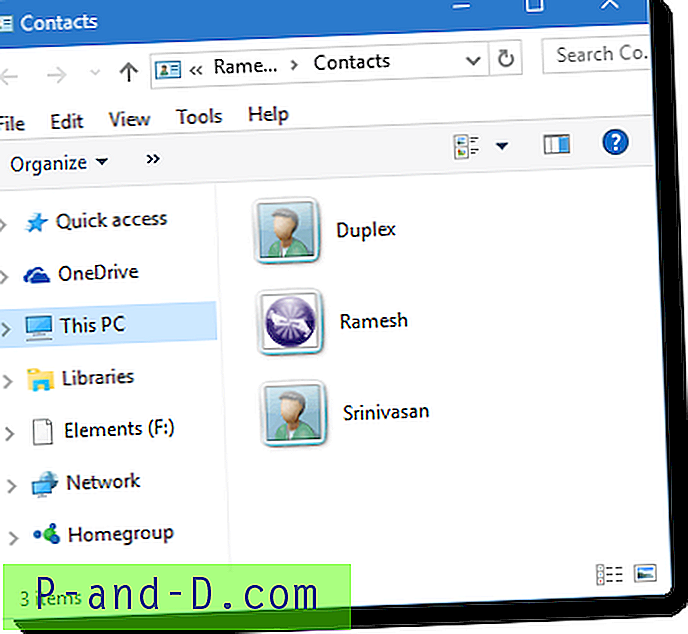
หากคุณต้องการเห็นการเปลี่ยนแปลงโดยไม่ต้องล็อกอินอีกครั้งคุณสามารถทำการรีสตาร์ทเชลล์ใหม่ทั้งหมด สำหรับคำแนะนำโปรดดูที่ออกจาก Explorer และเริ่ม Explorer ใหม่ใน Windows 10 และ Windows 8, เริ่มกระบวนการ Explorer.exe ใหม่ทั้งหมดใน Windows 7 & Windows Vista และวิธีเริ่มและหยุด explorer.exe ใน Windows XP ใหม่ทั้งหมด
ตัวอย่างที่ 2: สำหรับไฟล์. txt (txtfile)
สำหรับไฟล์. txt ให้ตั้ง NeverShowExt ในคีย์นี้:
HKEY_CLASSES_ROOT \ txtfile
รีสตาร์ทเชลล์และคุณจะเห็นว่านามสกุลไฟล์สำหรับ. txt ถูกซ่อนอยู่